Los profesores pueden copiar elementos de las novedades en Classroom. Si lo haces, también se copiarán los archivos adjuntos de los complementos que se incluyen en los elementos de la transmisión. Esto les ahorra mucho tiempo a los profesores cuando crean contenido de aprendizaje para varias secciones o para secciones nuevas cada año escolar.
Cuando los profesores copian elementos de novedades en Classroom, el elemento de novedades copiado tiene parámetros de consulta courseId, itemId y attachmentId diferentes en comparación con el elemento de novedades original.
Cómo copiar contenido
En las siguientes secciones, se describe cómo los profesores pueden copiar elementos del tablón en Classroom.
Cómo copiar un curso
Cuando copias un curso, todos los elementos de la transmisión se copian en el curso nuevo como borradores. Luego, el profesor puede publicar los elementos de las novedades para los estudiantes inscritos en el nuevo curso. Es posible que un estudiante esté inscrito en el curso original y en el curso copiado. Esto puede suceder si un estudiante repite un curso o se retrasa.
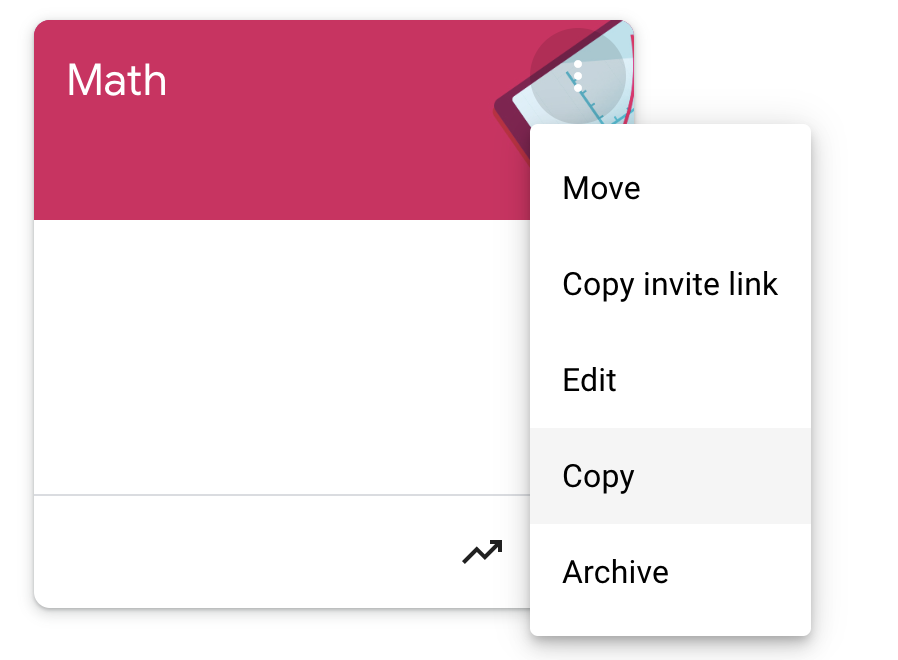
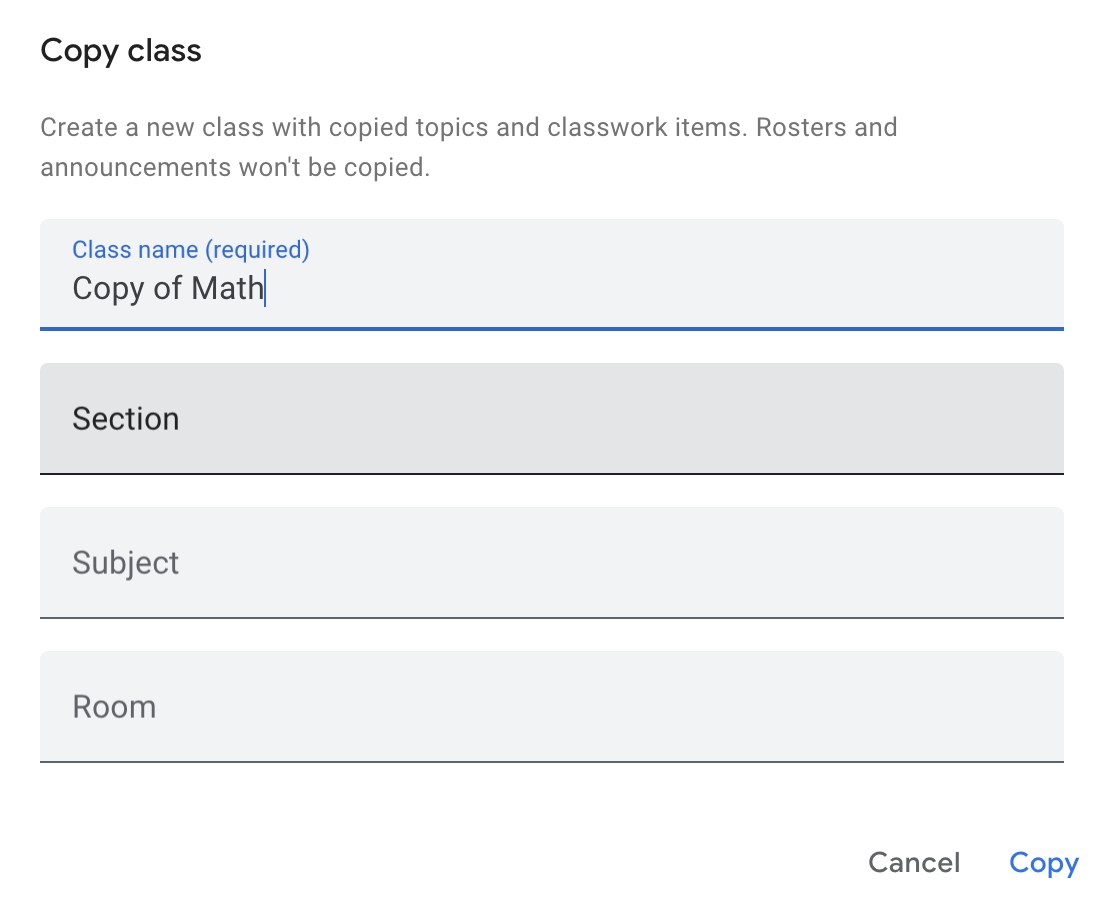
Figura 1: Para copiar cursos, los profesores pueden navegar al menú vertical de puntos en Classroom y hacer clic en Copiar. Luego, el profesor puede especificar detalles sobre el curso en la ventana emergente y copiarlo.
Publica un elemento de transmisión en varios cursos
Un profesor puede publicar un elemento de novedades en más de un curso a través de la página de creación de elementos de novedades. Es posible que un estudiante esté inscrito en ambos cursos.
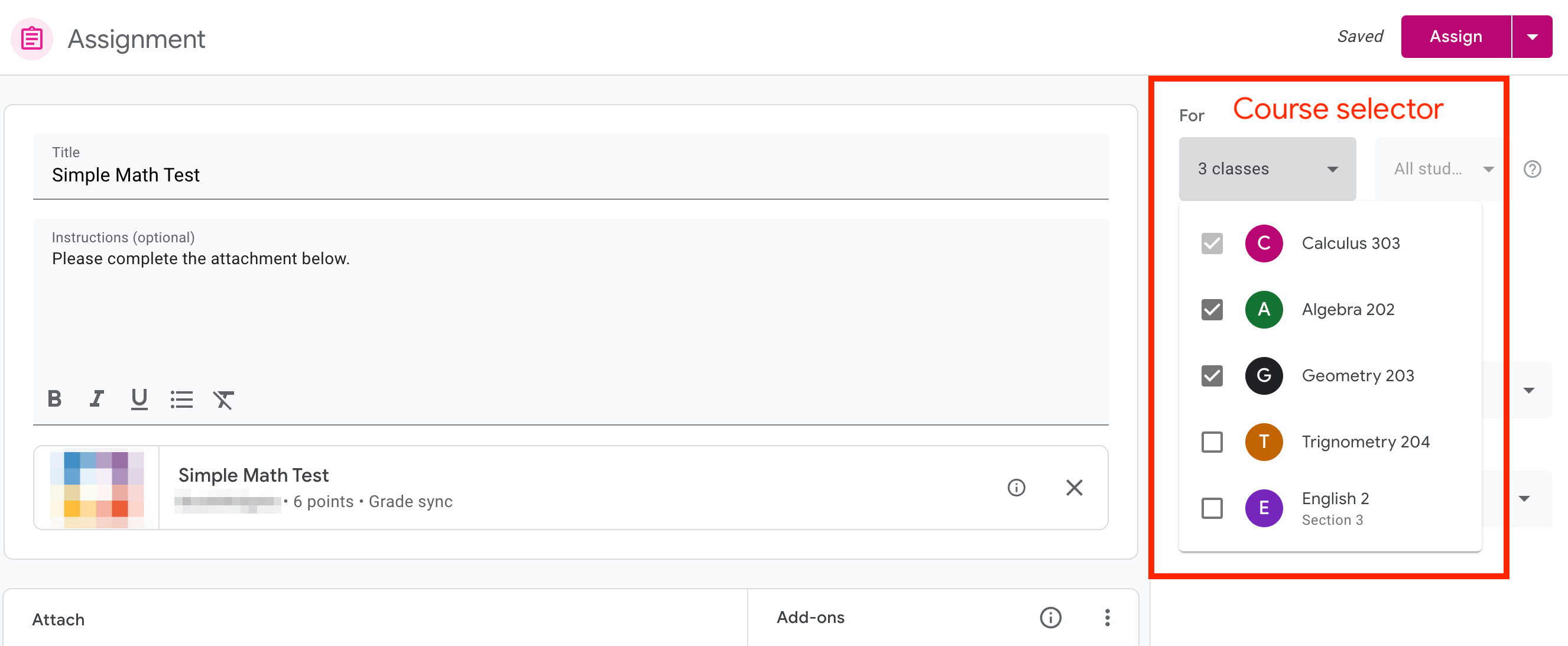
Figura 2: Los profesores pueden publicar un elemento de la Novedades en más de un curso. Para ello, deben hacer clic en el menú desplegable de la barra lateral de la página de creación del elemento de la Novedades y seleccionar varios cursos.
Cómo reutilizar una publicación
Para reutilizar una publicación, el profesor debe navegar a la pestaña Trabajo en clase y hacer clic en Crear. En el menú desplegable, pueden hacer clic en Reutilizar publicación para seleccionar una clase y, luego, seleccionar el elemento del flujo que quieren reutilizar.
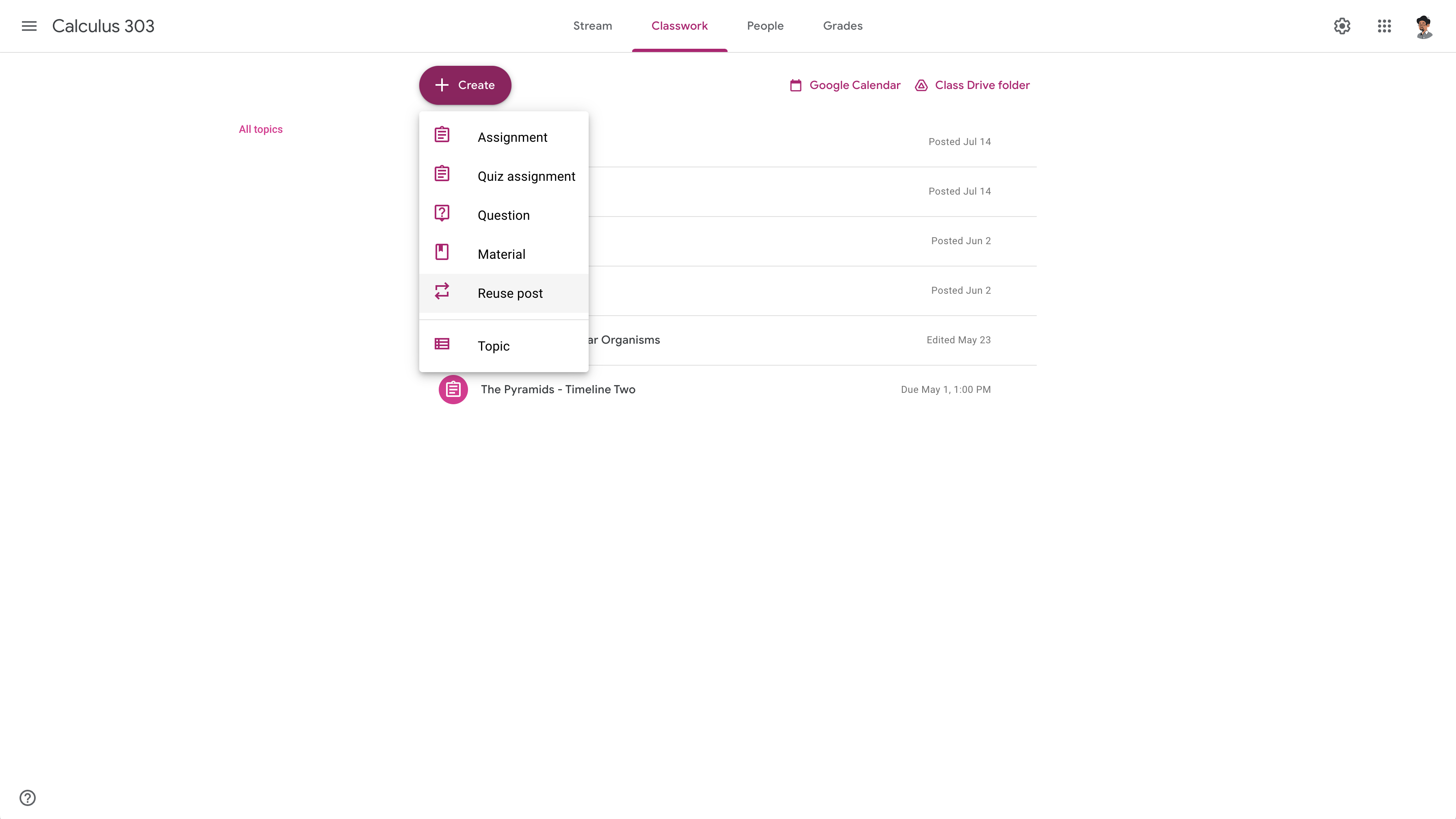
Figura 3: Los profesores pueden iniciar el flujo para reutilizar una publicación desde la pestaña Trabajo en clase y hacer clic en Reutilizar publicación.
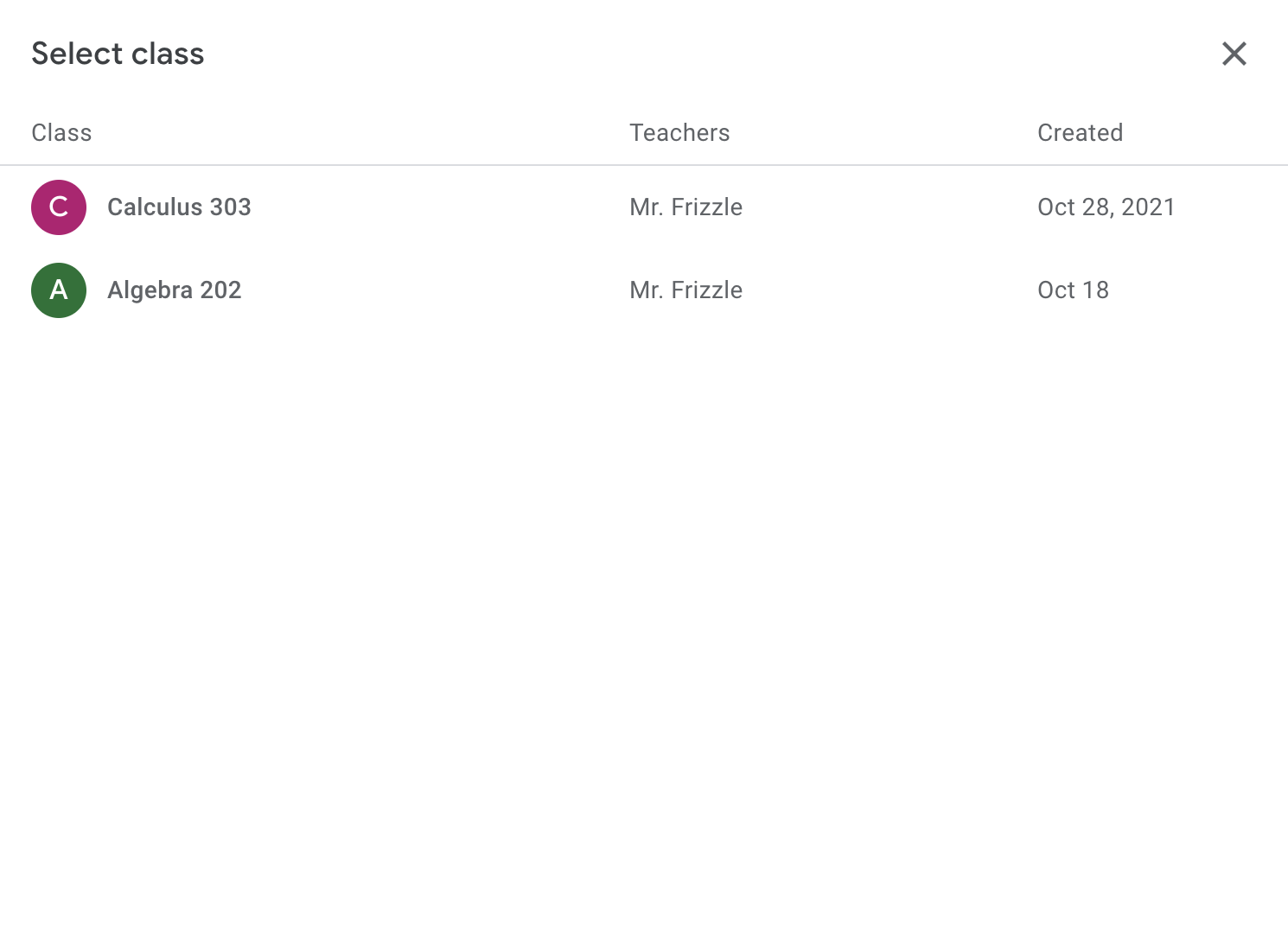
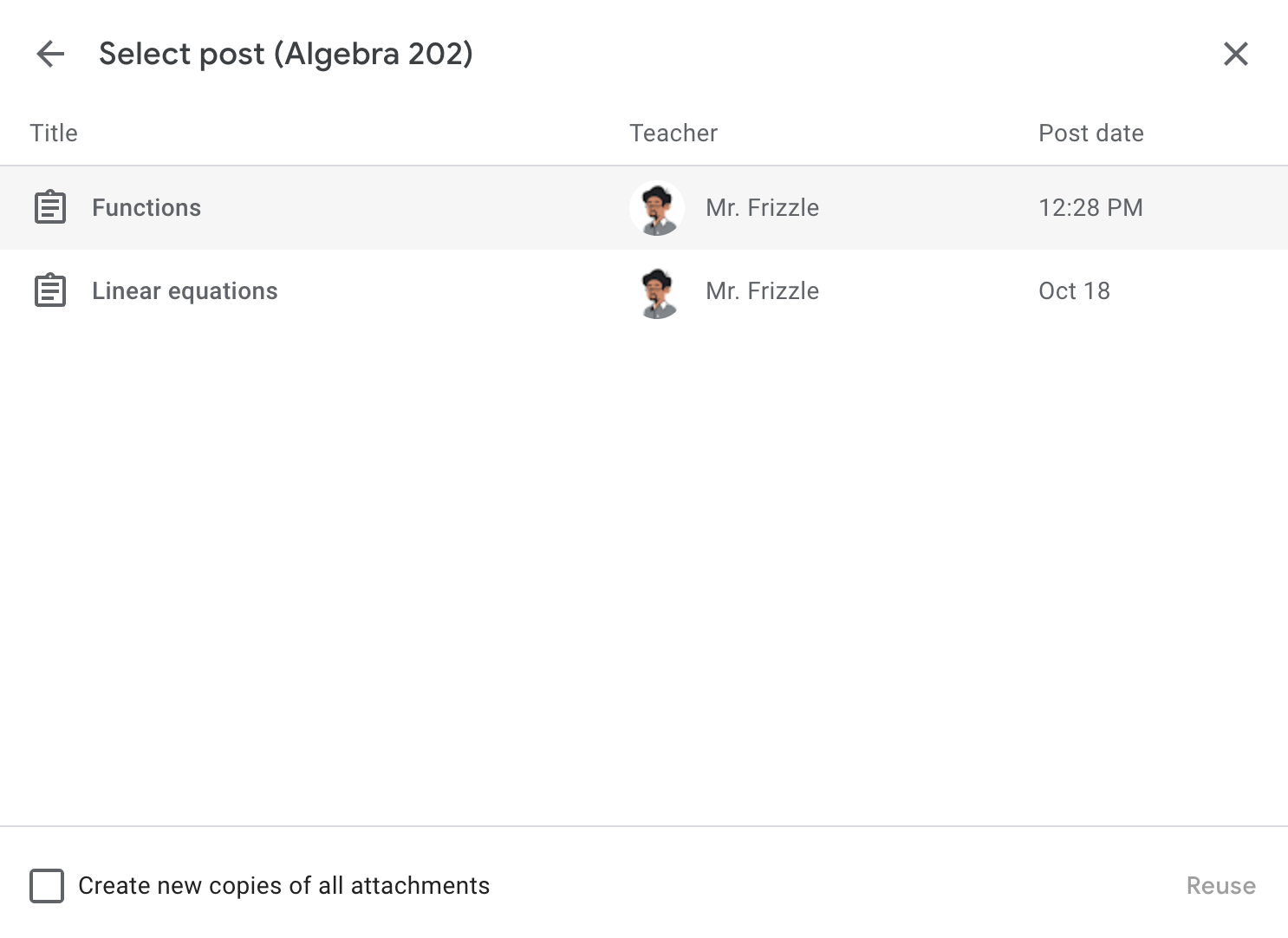
Figura 4: Después de hacer clic en Reutilizar publicación, los profesores pueden seleccionar una clase y el elemento del flujo que quieren reutilizar.
Comportamiento esperado
Cuando se copia un curso o un elemento de la secuencia, es posible que al mismo estudiante se le asigne el mismo archivo adjunto del complemento en diferentes cursos. Los usuarios no deben ver un error en el iframe. El comportamiento recomendado para los complementos en el elemento de transmisión copiado es el siguiente:
- Asegúrate de que los profesores puedan obtener una vista previa del archivo adjunto en
teacherViewUri.- Si el profesor debe realizar una configuración adicional para un curso nuevo, muestra un mensaje fácil de usar que le informe sobre el curso de acción adecuado.
- Asegúrate de que los estudiantes vean un archivo adjunto de complemento nuevo en
studentViewUri.- En el caso de los adjuntos de tipo de contenido, esto significa mostrar el contenido para que el estudiante lo vea en
studentViewUri. - En el caso de los adjuntos de tipo de actividad, esto significa que el adjunto está incompleto y que el estudiante no debería poder ver ninguna de sus respuestas de otro curso.
- Si tu complemento no permite que el mismo estudiante complete un archivo adjunto dos veces, muestra un mensaje fácil de usar que describa la situación o una ruta para resolver el problema.
- En el caso de los adjuntos de tipo de contenido, esto significa mostrar el contenido para que el estudiante lo vea en
- Asegúrate de que los profesores vean la entrega del estudiante en el elemento de la secuencia copiado en
studentWorkReviewUri. El profesor no debería poder ver el envío de un estudiante para el archivo adjunto de otro curso.
Iframe de la vista del profesor
Cuando un profesor inicia teacherViewUri, se envía attachmentId como un parámetro de consulta, además de courseId, itemId, itemType y login_hint (si el usuario ya autorizó tu app). El attachmentId se puede usar para mostrar el adjunto correcto en el iframe.
Si no tienes un registro de los parámetros de consulta en teacherViewUri, puedes usar el objeto CopyHistory en el recurso AddOnAttachment para identificar el elemento de transmisión original. Luego, puedes mostrar el adjunto correcto en teacherViewUri.
Iframe de la vista del estudiante
Cuando un estudiante inicia studentViewUri, se envía attachmentId como parámetro de consulta, además de courseId, itemId, itemType y login_hint (si el usuario ya autorizó tu app). Para renderizar el studentViewUri cuando se copia un elemento de transmisión o un curso, usa dos parámetros:
attachmentId, que se puede recuperar de la URL de la solicitud.submissionId, que se puede recuperar llamando al métodocourseWork.getAddOnContext,courseWorkMaterials.getAddOnContextoannouncements.getAddOnContextadecuado según elitemTypey leyendo el objetoStudentContext
attachmentId es un identificador único del archivo adjunto. Sin embargo, no se garantiza que submissionId sea único. Por lo tanto, un elemento de transmisión copiado o reutilizado tiene un attachmentId diferente, pero el submissionId puede seguir siendo el mismo. Cuando el estudiante inicia el studentViewUri, puedes mostrar el archivo adjunto identificando el trabajo del estudiante según una clave compuesta del attachmentId y el submissionId.
Si el studentViewUri se renderiza solo en función del submissionId, corres el riesgo de mostrarle al estudiante su envío de otro curso, ya que no se garantiza que el submissionId sea único.
Como se mencionó anteriormente, si no puedes identificar el attachmentId, puedes usar el objeto CopyHistory en el recurso AddOnAttachment para identificar el elemento de transmisión original y sus parámetros de búsqueda.
Iframe de revisión del trabajo de los estudiantes
Cuando el profesor inicia studentWorkReviewUri, se envían attachmentId y submissionId como parámetros de consulta, además de courseId, itemId y itemType. Puedes usar estos parámetros de consulta para recuperar el recurso AddOnAttachment o el recurso CopyHistory si no puedes identificar el attachmentId proporcionado. Esto te permite buscar el trabajo del estudiante con una clave compuesta de attachmentId y submissionId.
